macOS High Sierraでは「ディスクを暗号化」機能はデフォルトでAPFSが選択され、HFS+のボリュームも警告無しでAPFSへ変換されます。詳細は以下から。
![]()
Appleは現地時間2017年09月26日にリリースした「macOS 10.13 High Sierra」ではAppleの新しいファイルフォーマット「APFS」を一部のMacに導入していますが、「Carbon Copy Cloner」を開発している米Bombich Softwareによると、あるユーザーがHFS+フォーマットの16TB RAID外部ストレージをHigh Sierraで右クリックから暗号化したところ、
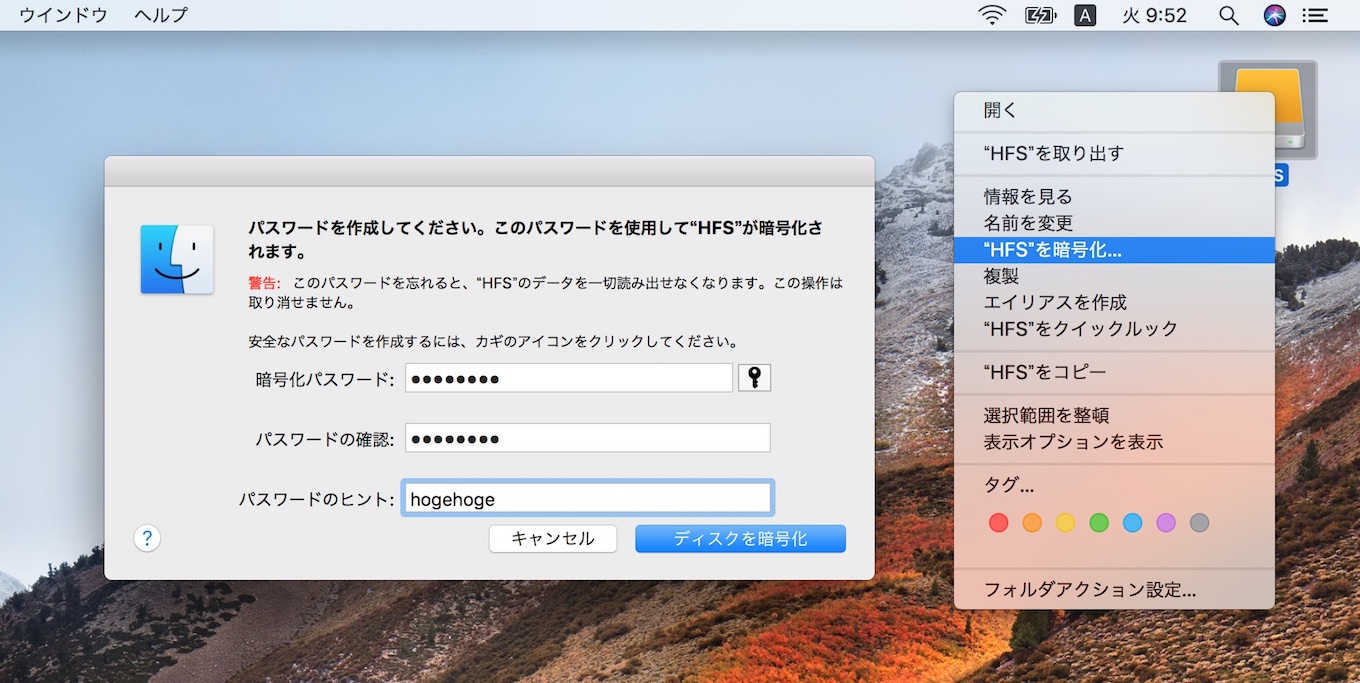
Oddly, though, CCC, Disk Utility, and Terminal all agreed that his HFS+ volume was now an APFS Encrypted volume. Naturally he contacted AppleCare. “Not possible, says Apple”, he reported.
Think twice before encrypting your HFS+ volumes on High Sierra – Bombich Software
これまで通り暗号(復号)化に使用するパスワードを設定する画面が現れ暗号化がスムーズに終わったものの、出来上がったボリュームはAPFS(暗号化)フォーマットになっていたそうで、AppleCareに連絡したところこれをHFS+にすることは不可能だと言われたそうです。
試してみた
実際に試してみましたが、Bombichのレポートの通り外部ストレージ(テストではSSDを利用)を右クリックから[暗号化]を選択したところ、パスワードの設定以外はフォーマットの選択はなく、デフォルトでAPFS(暗号化)が選択され以下の様に変換されます。
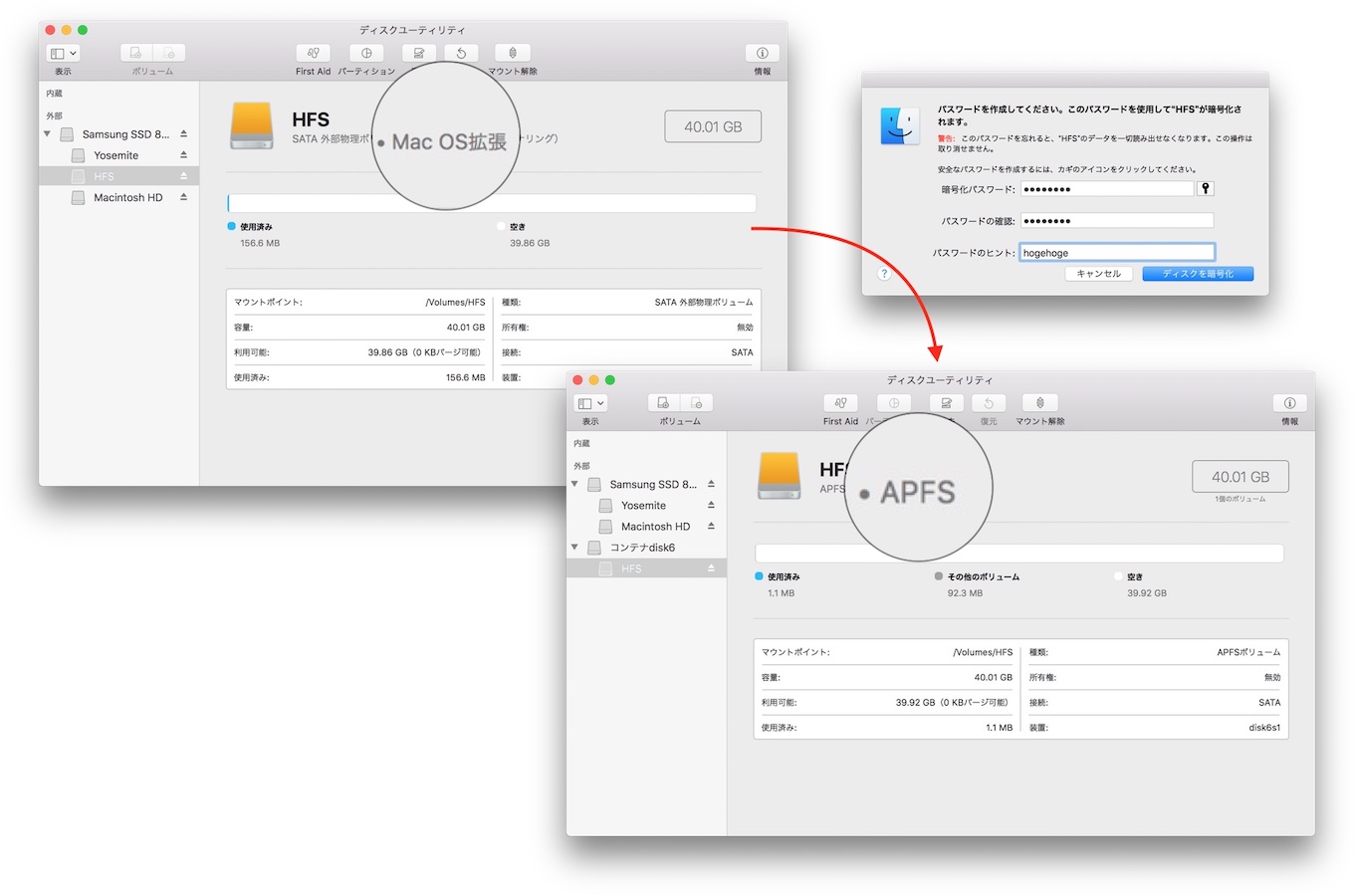
High SierraでHFS+の外部ボリュームを暗号化するとAPFSの暗号化ボリュームが出来上がる。
APFSフォーマットはSierra以前のMacでは読み取ることが出来ないという互換性の問題もありますが、さらに面倒なことにAPFSはHFS+フォーマットへ復元することが出来ないため、一度APFS(暗号化)してしまったボリュームは暗号化を解除し、バックアップを作成、ボリュームをHFS+でフォーマット、バックアップをリストアする以外の方法はないようで、

APFS volumes cannot be reverted to HFS
This is perhaps the most important caveat to this conversion. When I made the choice to encrypt my volume, I made a choice that I knew was reversible. Once encryption conversion has completed, I can right-click on the volume and decrypt it if I decide that encryption wasn’t the right choice. But if I disable encryption on my APFS volume, the APFS part sticks – it’s not possible to convert an APFS volume back to HFS+ without erasing it.Think twice before encrypting your HFS+ volumes on High Sierra – Bombich Software
BombichはAppleが”This volume will be converted to APFS.”という警告を出すべきだと指摘していますが、現状ではどうしようもないためRAIDやSSDストレージをHigh Sierraで暗号化する方は注意して下さい。



コメント